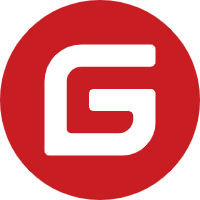VScode配置C/C++环境(详细)

VScode配置C/C++环境(详细)
blrcpp阅读本文能学到
- 在一定程度上了解相关配置的目的
- 如何安装 VScode
- 如何下载 C++编译器(以 GCC 为例)
- 如何将编译器路径加入环境变量
- 如何为 VScode 配置 C/C++ 环境
【注】本文仅针对 Windows 系统!
前言
这里提一嘴:
遇到问题,善用AI
对于小白而言,VScode 配置 C++ 环境确实容易瘸腿,主要原因在于相关知识的缺乏——拿着手中的文档,只能照着一步一步做,完全不清楚背后的目的,导致出现错误时不知道问题所在,只能干着急,又或者无法找到有效的解决方案,从而放弃。
过去的自己也是这么过来的,现在熟悉此操作,学了点皮毛,对此有了进一步的认识,因此写下此教程,供有需要者查阅。此教程除了教你如何配置,还能一定程度上让你了解配置的目的是什么,防止你像无头苍蝇一样 —— 没有头 … … 额,到处乱撞。捣鼓半天后,气都气饱了。
开始
本教程基于 VScode 官方文档
VScode 官网有 C/C++ 环境配置的文档,只不过全英文,英文好的可自行查阅,或者使用翻译软件(比如 edge 浏览器上的 “沉浸式翻译” 插件)进行翻译阅读。
1. 准备

- 打开 VScode 文档

进入 C++ 环境配置文档
- 在页面左侧导航栏找到 C++
- 在 C++ 下找到 GCC on Windows
2. VScode 编辑器下载
- 这里先简单说明一点:VScode 仅仅是编辑器,即只是用来给你写代码的 (抛去其他功能,可以将 VScode 看作记事本)。
- 那这里你就可能好奇一点,既然相当于记事本,那我何不如直接用记事本写代码算了?当然可以,倘若你不嫌麻烦的话。
- VScode 为何受许多人欢迎?其中一个原因是它丰富的插件,能帮助我们更高效地书写代码。
2.1 下载 VScode
- 点击 install VScode

- 下载 Windows 版本的 VScode

- 等待 VScode 下载

完成后打开所下载的安装文件
此文件是官方用于方便安装 VScode 的程序,它提供界面式的安装
同意协议,进入下一步

选择 VScode 安装路径
【注】选择安装在哪个目录都无所谓,你可以选择你喜欢的目录,但需要注意一点:安装路径最好不要有中文。因为 VScode 的部分插件可能无法正确识别中文路径从而导致功能异常甚至安装失败。因此建议读者不要使用默认路径。(倘若你电脑的用户名是中文,比如 “刷的一批”,那么 VScode 的默认安装路径就会包含中文——“C:\user\帅的一批\VScode…”)点击浏览,选择安装目录,点击先一步
继续下一步

- 全部勾选上,进入下一步

> 倘若你未勾选上 "创建桌面快捷方式",那么安装 VScode 后在桌面将没有 VScode 软件图标,那么你可以前往之前选的 VScode 安装目录下找到 Code.exe 即可,这就是 VScode 软件入口。
{% asset_img "Code.png" '"" "Code.exe"' %}
- 确认设置没问题,点击安装

- 完成,运行 VScode

- VScode 英文开始界面

安装中文插件
- 英文不好的可以安装中文插件
- VScode 的插件都是在这里安装的
重启 VScode

- 进入中文界面

2.2 C/C++ 插件安装
在插件搜索框搜索 C++,点击第一个进行安装。
插件叫 C/C++,这是推荐安装的,功能十分强大:诸如智能代码补全、语法支持、调试与性能分析等

自此,VScode 编辑器安装成功!
3. MSYS2 安装 c++ 编译器
MSYS2 是一个开源软件包集合(你可简单理解为手机的应用商店),其提供了类似于 Linux 的 shell 环境。输入对应的指令即可下载 C++编译器。
当然你也可以通过官网直接下载 C++编译器,直接下载的方法请自行查阅相关文档。下载后只需要添加环境变量即可,如何添加后面有相关教程,往后看
下面演示的是 VScode 官方文档提供的方法
3.1 MSYS2 安装
在之前的 VScode 文档中往下滑一点,找到下面的地方,点击即可
- 但是我看了一下,官网的下载好像是接到 github(国外的网站)上,地处某个山卡卡都的我,下载固然慢的要死。如果你下载的快的话可以直接下载,不行的话去阿里云镜像网站搜索 MSYS2 下载
- 链接在这里:https://mirrors.aliyun.com/msys2/distrib/msys2-x86_64-latest.exe
- 这里不再演示,网上有许多教程,阿里官网也说的很清晰。注意下载的是msys2-x86_64.exe,点击下载即可。 -latest 说明是最新版本
打开文件,进入安装向导


选择安装路径
安装路劲建议使用默认目录,避免安装失败剩余的都是一直下一步即可,点击安装,不再演示
【注意】可能会一直卡在50%,不知道什么原因,但我在查资料找原因的时候,突然就100%了……
【总结】-_- 耐心等待…… 当然你可以用祖传方法 —— 敲一敲电脑,没准一下就ok了(开个玩笑)
3.2 c++ 编译器安装
【问题】为什么下载了 VScode 还需要配置 c/c++ 所需环境?那为什么有的 IDE 又不需要配置呢?
【解释】前面我提到过,VScode 只是一款 代码文本编辑器,它主要只是提供让你写的功能。但是我们知道编写完 C++ 代码后,还需要 对应的编译器(本文以 gcc/g++ 为例)对其进行编译,才能产生能让计算机执行的二进制文件。所以,需要进行环境配置——也就是下载 C++ 所需的编译器,再进行相关配置。而一些 IDE 在你下载时就已经为你下载并配置好了对应的编译器,所以不需要你单独下载并且进行相关配置(比如 VS、Dev-C++ 等)
- 打开 MSYS2
倘若你安装完成后,没有自动进入 MSYS2 的话,可前往安装路径下找到 msys2.exe 双击运行。

- 右键 + Paste 粘贴下面的命令

1 | pacman -S --needed base-devel mingw-w64-ucrt-x86_64-toolchain |

- 回车 Enter 运行指令

- 继续回车,默认全部下载
此工具链包含了 c++ 编译器(gcc、g++) 与 gdb调试器等

- 在 Proceed with installation? [Y/n] 处输入 y,点击enter,等待下载

- 下载完成,关闭 MSYS2

3.3 将编译器所在目录加入环境变量
【问题】何为环境变量?将编译器所在目录加入环境变量?
【解答】
- 首先我们知道:你要在电脑上使用一个软件,那么第一步就需要找到这个软件的文件位置。
- 对于 VScode 来说,他仅仅是用来给我们写代码的,并不具备编译 c++ 代码的功能,因此我们使用 VScode 编写 c++ 代码,再到运行 c++ 代码,这背后的工作是 VScode 与 c++ 编译器相互合作实现的——即使用 VScode 写代码,再由 VScode 调用 c++ 编译器编译代码得以运行代码。
- 那这里就有一个问题:VScode 要调用 c++ 编译器,它就需知道 c++ 编译器所在路径。那怎么知道呢?让它把你电脑上几十个G甚至上百个G的文件全翻一遍?当然不可能,那如何实现呢?——
环境变量为其中一解决方案。 - 在你的电脑中,有若干个目录,假设有个位于 A 目录下的文件 a 是你常用到的,并且这个文件路径不会发生改变,那么你是不是就可以单独记下这个 A 目录的路径,以后要用文件 a 时,就可以直接去 A 目录下找,不必再去翻看成百上千的目录了——环境变量就起这个作用。
- 将 c++ 编译器所在目录写入环境变量,那么 VScode 要调用编译器时,就可以去环境变量中找你所写入的目录下是否有所需要的编译器,如果有,那么就可成功调用;否则,报错:
xxx.exe 不存在。
下面开始正题:
找到 c++ 编译器安装目录
- 首先确定你的 MSYS2 安装目录
默认:C:\msys64
- 找到 c++ 编译器所在目录
应位于 MSYS2 安装目录下的 ucrt64\bin (也可能位于 mingw64\bin 目录下,读者可自行查看这两个目录,bin 目录下有 g++.exe 的即为目标目录)
- 首先确定你的 MSYS2 安装目录
将 c++ 编译器所在目录加入环境变量
- 右键此电脑,点击属性
- 搜索环境变量,打开编辑账户的环境变量
编辑系统环境变量也行,区别在哪请自行查阅相关资料
- 双击 Path
- 点击新建,将 c++ 编译器所在目录赋值上去,点击确定
【注意】点击确定,不然不生效!
- 验证环境变量是否生效
打开终端,依次输入下面三条指令并运行
1
2
3g++ -v
gcc -v
gdb -v- 如果出现对应版本号,则说明环境变量生效,否则未生效。
- 若未生效,可尝试一下两种方案:1. 加入环境变量时未点击确定,那么可重复上述操作,记得点击确定;2. 重新打开终端,输入上述指令… … (若仍然有问题,自行搜索相关资料)
4. VScode 配置 .json 文件
以下的 .json 文件都可以自动生成,没必要复制别人发的,以免发生不必要的错误。
- 通过 VScode 打开一个目录,用来存放 c++ 代码:
选择一个合适的文件夹,用来存放你的练习代码

- 进入 test 目录

现在你可以在这个目录下创建 c++ 文件,进入 c++ 代码的编写:
此时将这个目录称为工作目录
- 新建 c++ 文件
- 点击下图中的图标,新建 c++ 文件 (将鼠标悬停在图标上会显示对应的功能)
- c++ 源文件的文件后缀一般为 .cpp

- 在新文件中即可编写 c++ 代码
【例】在文件中添加如下代码:第一个程序 hello world
1 |
|

4.1 tasks.json
- 选中目标文件 (本例中为 hello.cpp),运行代码

- 选择 g++
如果是首次运行,将弹出以下界面,选择 g++,不是 gcc

【变化】
- 出现 .vscode 目录,其下有 tasks.json 文件

- .vscode 目录是 VScode 用于存放工作目录特定配置文件的目录
- tasks.json 顾名思义——任务,描述当用户点击运行代码时所执行的任务
- 生成 hello.exe 文件
- 终端将输出 hello world

4.2 launch.json
- 点击 添加调试配置
- 选择 g++

- 在 .vscode 目录下将出现 launch.json

4.3 c_cpp_properties.json
- Ctrl + Shift + P 弹出下面界面,在搜索框输入 c/c++

- 点击 c/c++: 编辑配置(UI),进入配置界面

- 修改三处配置
修改配置名称为 GCC
名称是啥无所谓,只是个标识符而已
- 点击添加配置
- 输入 GCC,点击确定
修改编译器路径为 g++.exe 所在路径

- 修改 IntelliSense 模式
- 下滑找到 IntelliSense 模式
- 点击下箭头下滑找到 gcc-x64 (legacy),点击即可
- 此时 .vscode 目录下出现 c_cpp_properties.json

【注】
- .vscode 纹路用于存储相关配置信息,不小心删除了重新按照上面操作配置即可
- 默认生成的 .vscode 下的配置简单作用为:编译并运行当前你所打开的文件,因此要注意,它只能运行 C/C++ 文件,如果你当前打开不是 C/C++ 文件,运行后可能会报错
- 以上安装的所有文件,除非你清楚移动后应该更改哪些信息,否则别轻易移动位置,以免发生错误